Win7方向盘驱动兼容性解决方法
时间:2025-06-29 12:59:17 382浏览 收藏
在文章实战开发的过程中,我们经常会遇到一些这样那样的问题,然后要卡好半天,等问题解决了才发现原来一些细节知识点还是没有掌握好。今天golang学习网就整理分享《Win7无法识别方向盘?外设驱动兼容性解决方法》,聊聊,希望可以帮助到正在努力赚钱的你。
Win7电脑无法识别游戏方向盘,通常因驱动兼容性或硬件问题所致。首先应检查硬件,将方向盘插到其他电脑或不同USB接口测试;若硬件正常,则进入设备管理器查看是否有黄色感叹号或未知设备;接着前往官网下载最新驱动,并以兼容模式和管理员身份安装;若无效,可手动更新驱动并卸载冲突驱动及清理注册表残留信息;同时确保DirectX版本支持,并检查游戏内输入设置是否正确识别方向盘。

Win7电脑无法识别游戏方向盘,这确实让人头疼。通常,这与Win7对外设驱动的兼容性有关,也可能是硬件本身的问题。别慌,一步一步排查,总能找到原因。

首先,我们需要排除硬件故障,然后重点关注驱动问题。

游戏方向盘无法识别的解决方案:
硬件自检: 先别急着折腾驱动。把方向盘插到别的电脑上试试,或者换个USB接口。如果换了电脑能识别,那说明方向盘本身没问题,问题就出在Win7这台电脑上。如果换了USB接口还是不行,那可能是USB接口供电不足,试试带独立供电的USB Hub。
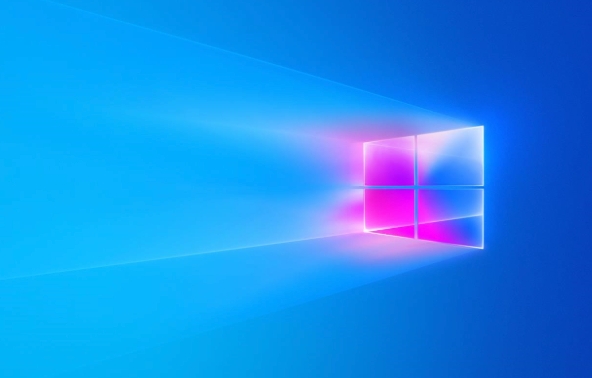
设备管理器排查: 右键“我的电脑”,选择“管理”,打开“设备管理器”。看看有没有带黄色感叹号的设备。如果有,那就是驱动没装好或者冲突了。展开“人体学输入设备”和“声音、视频和游戏控制器”,看看有没有方向盘的影子,或者显示“未知设备”。
驱动安装: 驱动问题是重点。
- 官方驱动: 首先,去方向盘的官方网站下载最新的Win7驱动。一定要找官方的,别随便下个来路不明的。
- 兼容模式安装: 下载好驱动后,右键安装程序,选择“属性”,切换到“兼容性”选项卡,勾选“以兼容模式运行这个程序”,选择“Windows 7”。再勾选“以管理员身份运行此程序”,然后安装。
- 手动更新驱动: 如果安装程序还是不行,回到设备管理器,右键“未知设备”或者方向盘,选择“更新驱动程序软件”,选择“浏览计算机以查找驱动程序软件”,然后指定到你下载的驱动文件夹。
驱动冲突: 有时候,以前安装的旧驱动或者其他游戏设备的驱动会和方向盘冲突。
- 卸载旧驱动: 在设备管理器里,找到可能冲突的设备,右键卸载,同时勾选“删除此设备的驱动程序软件”。
- 清理注册表: 卸载完驱动后,用一些清理工具(比如CCleaner)清理一下注册表,把残留的驱动信息清理干净。
DirectX版本: 有些老游戏或者方向盘需要特定版本的DirectX支持。更新到最新的DirectX版本试试。
游戏设置: 确认游戏里正确识别了方向盘。有些游戏需要手动设置输入设备。
Win7电脑无法识别游戏方向盘的常见原因?
Win7电脑无法识别游戏方向盘,原因有很多,但最常见的还是驱动问题。Win7年代久远,对外设的兼容性确实不如现在的系统。除了驱动,USB接口供电不足、硬件故障、DirectX版本过低也可能导致识别失败。另外,有些老旧的方向盘可能真的不支持Win7系统,这也是没办法的事。
如何判断是方向盘硬件问题还是Win7系统问题?
判断硬件问题和系统问题,最简单的方法就是交叉验证。把方向盘插到另一台电脑上试试,最好是Win10或者Win11系统。如果在新电脑上能正常识别,那基本可以确定是Win7系统的问题。如果在新电脑上也无法识别,那很可能就是方向盘硬件故障了。此外,还可以用万用表测量一下USB接口的供电是否正常,电压应该在5V左右。
更新了Win7系统驱动后,游戏方向盘仍然无法识别怎么办?
如果更新了驱动还是不行,那就要考虑是不是驱动安装方式不对,或者驱动本身就存在问题。可以尝试以下方法:
- 回滚驱动: 如果更新驱动后才出现问题,可以尝试回滚到之前的驱动版本。在设备管理器里,右键方向盘设备,选择“属性”,切换到“驱动程序”选项卡,点击“回滚驱动程序”。
- 安全模式安装驱动: 进入Win7安全模式(开机时按F8),然后在安全模式下安装驱动。这样可以避免其他程序干扰驱动安装。
- 更换驱动: 尝试安装其他版本的驱动,或者使用驱动精灵、驱动人生等软件自动检测并安装驱动。
- 检查USB接口: 换个USB接口试试,最好是USB 2.0接口,有些老设备可能不支持USB 3.0。
- 重装系统: 如果以上方法都不行,可以考虑重装Win7系统。重装系统可以解决很多奇怪的问题,但这是最后的手段,需要备份好重要数据。
到这里,我们也就讲完了《Win7方向盘驱动兼容性解决方法》的内容了。个人认为,基础知识的学习和巩固,是为了更好的将其运用到项目中,欢迎关注golang学习网公众号,带你了解更多关于驱动兼容性,游戏方向盘的知识点!
-
501 收藏
-
501 收藏
-
501 收藏
-
501 收藏
-
501 收藏
-
317 收藏
-
117 收藏
-
474 收藏
-
208 收藏
-
324 收藏
-
377 收藏
-
476 收藏
-
433 收藏
-
270 收藏
-
202 收藏
-
186 收藏
-
339 收藏
-

- 前端进阶之JavaScript设计模式
- 设计模式是开发人员在软件开发过程中面临一般问题时的解决方案,代表了最佳的实践。本课程的主打内容包括JS常见设计模式以及具体应用场景,打造一站式知识长龙服务,适合有JS基础的同学学习。
- 立即学习 543次学习
-

- GO语言核心编程课程
- 本课程采用真实案例,全面具体可落地,从理论到实践,一步一步将GO核心编程技术、编程思想、底层实现融会贯通,使学习者贴近时代脉搏,做IT互联网时代的弄潮儿。
- 立即学习 516次学习
-

- 简单聊聊mysql8与网络通信
- 如有问题加微信:Le-studyg;在课程中,我们将首先介绍MySQL8的新特性,包括性能优化、安全增强、新数据类型等,帮助学生快速熟悉MySQL8的最新功能。接着,我们将深入解析MySQL的网络通信机制,包括协议、连接管理、数据传输等,让
- 立即学习 500次学习
-

- JavaScript正则表达式基础与实战
- 在任何一门编程语言中,正则表达式,都是一项重要的知识,它提供了高效的字符串匹配与捕获机制,可以极大的简化程序设计。
- 立即学习 487次学习
-

- 从零制作响应式网站—Grid布局
- 本系列教程将展示从零制作一个假想的网络科技公司官网,分为导航,轮播,关于我们,成功案例,服务流程,团队介绍,数据部分,公司动态,底部信息等内容区块。网站整体采用CSSGrid布局,支持响应式,有流畅过渡和展现动画。
- 立即学习 485次学习
